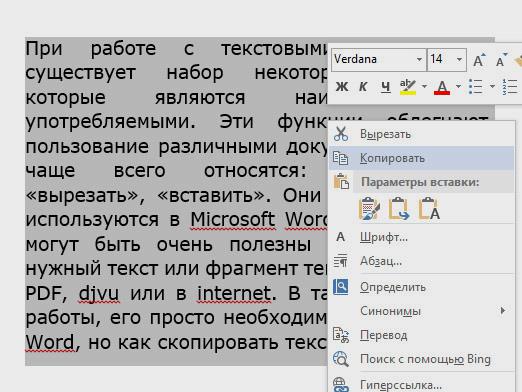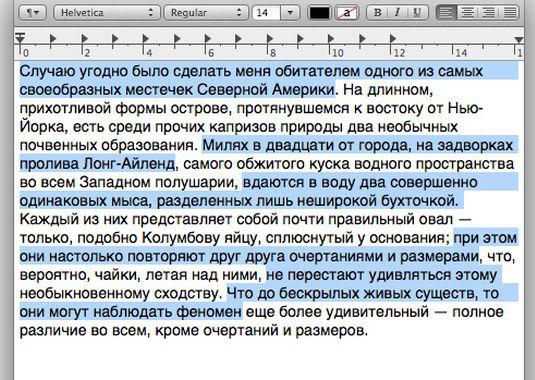पाठ को कैसे उजागर करें?

शुरुआती अक्सर पूछा जाता है कि कैसेपाठ संपादक माइक्रोसॉफ्ट वर्ड में पाठ को उजागर करने के लिए कुंजीपटल इस संपादक में कीबोर्ड, माउस का उपयोग करके टेक्स्ट का चयन करने के लिए बहुत सारे अलग-अलग तरीके हैं, और दोनों को साझा भी कर रहे हैं।
सभी पाठ का चयन करें
Ctrl + A या का उपयोग करेंShift-Ctrl- कुंजीपटल पर समाप्त होता है, या बाईं माउस बटन को क्लिक करने और पाठ के अंत में माउस को नीचे ले जाना। एक और तरीका है पाठ के बाएं हाशिए पर डबल-क्लिक करें।
पाठ का एक टुकड़ा चुनना
टुकड़ा की शुरुआत में कर्सर रखें, Shift कुंजी दबाएं और टुकड़ा के अंत में क्लिक करें।
आप Ctrl कुंजी दबाकर रख सकते हैं,जबकि माउस के साथ पाठ को उजागर करना और बाईं कुंजी दबाकर। बाद के रास्ते, आप एक ही समय में कई टुकड़े चुन सकते हैं और उन्हें एक बार में हटा सकते हैं या उन्हें कॉपी कर सकते हैं।
पैराग्राफ अलगाव
ऐसा करने के लिए, आप उस पैराग्राफ पर एक ट्रिपल क्लिक का उपयोग कर सकते हैं जिसे आप चुनना चाहते हैं। और आप पैराग्राफ के सामने दस्तावेज़ के बाएं हाशिया पर दो बार क्लिक कर सकते हैं।
ऑफ़र आवंटित करना
ट्रिपल दबाकर F8 कुंजी या माउस को बाएं कुंजी के साथ शुरुआत से लेकर वाक्य के अंत तक दबाया जाता है।
एक पंक्ति चुनें
नीचे तीर या तीर कुंजी दबानेऊपर नीचे तीर "समय Shift दबाकर दबाने अगर कर्सर लाइन के बीच में है ऊपर या कर्सर नीचे लाइन का चयन करें। इस प्रकार, की अनुमति देता है" "आप अगली पंक्ति के + भाग के अंत के लिए कर्सर से वर्तमान पंक्ति के भाग का चयन। इसी प्रकार," ऊपर तीर "भाग का आवंटन पिछली लाइन के + भाग के कर्सर को शुरूआत में से वर्तमान पंक्ति। शुरुआत / अंत, Shift + होम / कर्सर को अंत में से वर्तमान पंक्ति के केवल एक हिस्से को चुनने के लिए।
एक पंक्ति का चयन करने का दूसरा तरीका क्षेत्र के बाईं ओर फ़ील्ड पर क्लिक करना है
एक शब्द चुनना
शब्द को उस पर डबल क्लिक करके चुना जा सकता है